الإعلانات
ربما أنت تغيير مستوى صوت هاتفك عدة مرات في اليوم. عندما تكون في العمل ، يضمن وجود هاتفك في وضع صامت عدم إحراجك في الاجتماعات. في المنزل ، على الرغم من ذلك ، قد يكون لديك حجم الصوت الخاص بك كحد أقصى حتى لا تفوتك مكالمة مهمة من أحد أفراد العائلة.
على الرغم من كل هذا ، تحدث حالات الطوارئ ، ومن المخيف التفكير في أن أحد أفراد أسرته قد يحاول التماسك بينما يجلس هاتفك بصمت في جيبك. لحسن الحظ ، ليس من الصعب إعداد جهازك حتى تتمكن جهات الاتصال الموثوقة من اختراق الوضع الصامت.
قم بإعداد هاتف Android لحالات الطوارئ من خلال التأكد من أن أهم الأشخاص في حياتك يمكنهم الوصول إليك بسهولة ، بغض النظر عن مستوى صوت هاتفك.
استخدام أدوات Android المدمجة
في الأيام القديمة لنظام Android ، كان عليك استخدام تطبيقات مختلفة لتجاوز الوضع الصامت. الآن ، يمكن لـ Android القيام بكل ذلك بمفرده.
فهم عدم الإزعاج
في Android 5.0 Lollipop ، أجرت Google تغييرات مربكة على الوضع الصامت الذي تطلب منك ذلك قم بإعداد ملف تعريفك الصامت يدويًا كيفية إعداد وضع أولوية Android (واستعادة الوضع الصامت)تغيرت عناصر التحكم في مستوى الصوت كثيرًا في Lollipop ، لذلك نحن هنا لمساعدتك في فهم كل ذلك. اقرأ أكثر
. لحسن الحظ ، في Android 6.0 Marshmallow والإصدارات الأحدث ، استعادت Google الوضع الصامت المناسب. يطلق عليه الآن عدم الإزعاج ، ومع القليل من الإعداد ، يمكنك جعله ذكيًا.لتمكين عدم الإزعاج بسرعة ، ما عليك سوى الضغط على زر اخفض الصوت زر على هاتفك. عندما يكون حجمك عند صفر ، يهتز فقط الوضع نشط. صحافة اخفض الصوت مرة أخرى لتمكين عدم الإزعاج (DnD) - يتم تمثيله بدائرة مع خط يمر عبره على شريط الإشعارات. يؤدي ذلك إلى ضبط DnD على الإنذارات فقط ، ولكن هناك ملفان تعريفان آخران لـ DnD يمكنك استخدامهما.
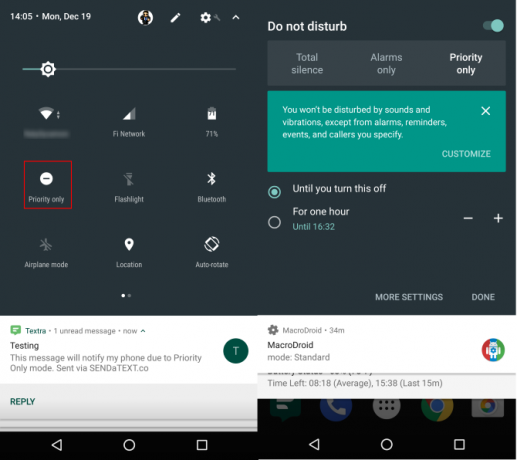
مرر لأسفل على شريط الإشعارات مرتين للوصول إلى لوحة الإعدادات السريعة ، ثم اضغط على لا تقاطع دخول. هنا ، سيكون لديك ثلاثة خيارات:
- صمت تام كتم صوت هاتفك تمامًا. لن تسمع مكالمات هاتفية واردة ، ولن تصدر التطبيقات صوتًا ، ولن تنطلق الإنذارات.
- المنبهات فقط هو الوضع الافتراضي ، ويعمل مثل الوضع الصامت الكلاسيكي. لن يصدر هاتفك أي أصوات للمكالمات أو الإشعارات الواردة ، لكن التطبيقات والألعاب والتنبيهات ستصدر ضوضاء.
- الأولوية فقط يكتم كل الأصوات باستثناء تلك التي تحددها كأولوية. لا تزال المنبهات والتذكيرات والأحداث تشغل الأصوات.
بغض النظر عن أي من هذه الخيارات التي تختارها ، يمكنك الاختيار حتى توقف هذا لتنشيط الوضع إلى أجل غير مسمى ، أو استخدم زري الجمع والطرح لتحديد مقدار معين من الوقت في الخيار السفلي. يعد هذا خيارًا رائعًا للاجتماعات أو فترات زمنية محددة أخرى عندما تحتاج إلى إغلاق هاتفك.
إعداد الإشعارات ذات الأولوية وجهات الاتصال
نحن مهتمون بـ الأولوية فقط الخيار لأغراضنا. لتعديله ، انقر فوق المزيد من الإعدادات في الجزء السفلي من لوحة عدم الإزعاج التي قمنا بزيارتها أو نذهب إليها الإعدادات> الصوت> عدم الإزعاج. صنبور تسمح الأولوية فقط لتقرر ما هو الأهم.
يمكنك إيقاف تشغيل الإعلامات تذكير و الأحداث إذا لم تفكر في تلك الأولوية. تحديد الرسائل (و / أو المكالمات) للاختيار من بين أربع مجموعات - من اي شخص, من جهات الاتصال فقط, من جهات الاتصال المميزة بنجمة فقطو لا يوجد. لا يعد إخطارك بالنصوص الواردة من أي شخص وضعًا صامتًا ، لذا اختر من جهات الاتصال المميزة بنجمة فقط هنا.
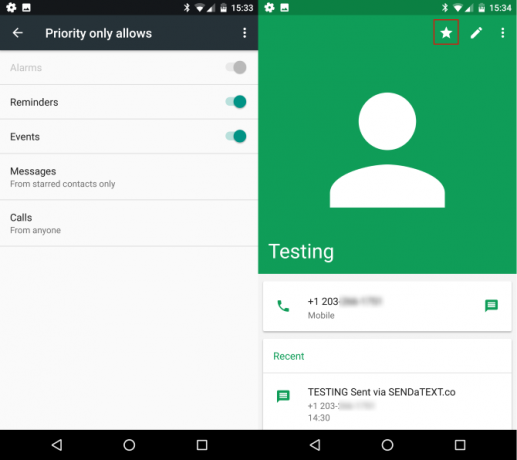
الآن بعد أن فعلنا ذلك ، نحتاج إلى تمييز بعض جهات الاتصال بنجمة. افتح جهات الاتصال التطبيق والبحث عن شخص تريد تمييزه بنجمة. اضغط على الاسم ، ثم اضغط على رمز النجمة في الزاوية العلوية اليمنى من صفحة الاتصال الخاصة بهم. لا يسمح تعيين جهة اتصال بنجمة لها من خلال وضع "الأولوية فقط" فحسب ، بل يعرضها أولاً في تطبيقات جهات الاتصال والهاتف.
بمجرد اكتمال ذلك ، تأكد من تمكين DnD في وضع الأولوية فقط عندما تريد أن تصمت. يمكنك الاطمئنان إلى أن أي نصوص (أو مكالمات ، إذا اخترت) من جهات الاتصال المميزة بنجمة ستتجاوز الوضع الصامت وإخطارك.
لاحظ أن هذه الإعدادات تنطبق فقط على المكالمات و رسائل SMS نص أفضل باستخدام تطبيقات الرسائل القصيرة البديلة لنظام Androidألا تحب تطبيق الرسائل القصيرة الافتراضي الخاص بك؟ جرب واحدة جديدة! اقرأ أكثر . تم إرسال الرسائل من تطبيقات أخرى ، مثل WhatsApp 5 أفضل تطبيقات المراسلة المجانية للأندرويدهل تحتاج إلى طريقة مجانية لإرسال رسائل إلى الأصدقاء والعائلة باستخدام هاتفك مجانًا؟ تحقق من هذه التطبيقات. اقرأ أكثر ، لن يخترق الوضع الصامت. إذا كنت تريد إضافة إشعارات التطبيق إلى وضع "الأولوية فقط" ، فانتقل إلى الإعدادات> التطبيقات وانقر على الشخص الذي ترغب في إضافته. أختر إشعارات في صفحة معلومات التطبيق، وتمكين تجاوز عدم الإزعاج لتضمينها.
حتى لا تضطر إلى تبديل DnD يدويًا في كثير من الأحيان ، عد إلى الإعدادات> الصوت> عدم الإزعاج وحدد القواعد التلقائية. هنا ، يمكنك جدولة الأوقات التي سيتم فيها تشغيل DnD وإيقاف تشغيله تلقائيًا ، وأي من الأوضاع الثلاثة التي يستخدمها في هذه الأوقات.
استخدام تطبيقات مختلفة
إذا كنت لا ترغب في استخدام طريقة Android المضمنة لتجاوز الوضع الصامت لسبب ما ، أو إذا كنت تشغل إصدارًا أقدم من Android أسفل Lollipop ، فلا يزال لديك بعض الخيارات.
باستخدام TeXTe
TeXTe هو تطبيق بسيط لم يتم تحديثه منذ بضع سنوات ، ولكنه لا يزال يعمل في الاختبار. بعد تثبيته ، افتحه وعيّن كلمة رئيسية للطوارئ حساسة لحالة الأحرف. عند وصول أي رسالة نصية تحتوي على هذه الكلمة الرئيسية ، سيقوم التطبيق بتشغيل صوت يبدو مثل شفرة مورس بكامل قوته.

يعمل هذا حتى إذا كان هاتفك في المنبهات فقط مع كتم صوت الوسائط ، ولكنه لن يعمل إذا كان هاتفك قيد التشغيل الصمت التام. طالما أنك تسمح لأحبائك بمعرفة الكلمة الرئيسية والتأكد من أنها ليست شيئًا سيظهر في محادثة عادية ، فإن هذا التطبيق هو طريقة بسيطة لمنح أي شخص الوصول إليك في حالات الطوارئ.
تحميل: TeXTe (مجاني) [لم يعد متاحًا]
باستخدام MacroDroid
إذا كنت ترغب في الحصول على المزيد من التدريب العملي ، يمكنك استخدامه أداة الأتمتة الممتازة الطريقة السهلة وغير الجذرية لأتمتة Android بدون تاسكرإن تعلم أتمتة جهاز Android الخاص بك سيغير بصدق كيفية استخدامه ، وهذا التطبيق بسيط للغاية. اقرأ أكثر MacroDroid لإعداد تجاوز الخاص بك. يتيح لك التطبيق إنشاء خمسة نصوص برمجية مجانًا ، وهو ما يمثل الكثير لأغراضنا. قم بتثبيت التطبيق ، ثم اختر ماكرو جديد. هناك الكثير من الخيارات ، ولكن يمكنك اتباع الصورة أدناه لإعداد تجاوز أساسي:

يبحث هذا النص البرمجي عن رسالة نصية من جهة اتصال معينة (يمكنك أيضًا اختيار مجموعة من جهات الاتصال) بغض النظر عن محتواها. إذا كان الهاتف في الوضع الصامت عند وصول رسالة ، فإنه يعزز مستوى صوت الهاتف ويصدر صوت الإشعار.
يمكنك تعديل هذا حسب رغبتك. ربما تريد تشغيل هذا البرنامج النصي فقط إذا كانت الرسالة تحتوي على كلمة معينة ، على سبيل المثال.
إذا حصلت على القليل من الإبداع ، يمكنك السماح لأي شخص باختراق. ستحتاج إلى إعداد نصيين. يرد الأول تلقائيًا على جميع النصوص عندما يكون هاتفك في الوضع الصامت ويقول شيئًا مثل هذا:
رسالة تلقائية: هاتف Ben حاليًا في الوضع الصامت. إذا كانت هذه حالة طارئة ، يرجى الرد بكلمة الطوارئ.
بعد ذلك ، يشاهد نص ثانٍ جميع النصوص الواردة عندما يكون هاتفك في الوضع الصامت. إنه يعزز الصوت ويصدر صوتًا إذا تلقيت رسالة من أي شخص يحتوي على الكلمة الرئيسية.
يمكنك القيام به طن من الحيل الرائعة 10 تطبيقات مذهلة ستغير طريقة استخدامك لنظام Androidيمكنك استخدام جهاز Android يوميًا ، ولكن إذا كنت لا تستخدم هذه التطبيقات ، فلن تحصل على أقصى استفادة منها. اقرأ أكثر مع MacroDroid ، لذا ألق نظرة حولك إذا لم تكن راضيًا عن الأفكار المذكورة أعلاه.
تحميل: MacroDroid (مجاني)
لا تفوت الطوارئ مرة أخرى
بغض النظر عن إصدار Android الذي تستخدمه ، ليس عليك تفويت رسائل مهمة من الوضع الصامت. تمنحك ميزة "عدم الإزعاج" المضمنة في الإصدارات الأحدث تحكمًا كاملاً ، ومع القليل من الإعداد ، يمكنك تجاوزها باستخدام MacroDroid. تأكد فقط من اختبار كل شيء للتأكد من أنه يعمل ، وأنك لن تتسبب في تجاوزه عن طريق الخطأ عندما تحتاج إلى هاتفك هادئًا.
هل تواجه مشكلة في العثور على هاتفك عندما يكون في الوضع الصامت؟ الدفع كيفية تحديد موقع هاتف Android بسهولة البحث عن iPhone الخاص بي لنظام Android؟ تعرف على مدير جهاز Androidغيور من تطبيق Find My iPhone الخاص بـ iPhone؟ حسنًا ، من حسن حظك أن هناك تطبيقًا رائعًا بنفس القدر لنظام Android يسمى مدير جهاز Android! دعونا نلقي نظرة عليها. اقرأ أكثر !
كتبه في الأصل كريس هوفمان في 29 يوليو 2013.
بين هو نائب رئيس التحرير ومدير البريد الدعائي في MakeUseOf. حاصل على بكالوريوس في نظم المعلومات الحاسوبية من كلية غروف سيتي ، حيث تخرج مع مرتبة الشرف بامتياز مع مرتبة الشرف. يستمتع بمساعدة الآخرين وهو متحمس لألعاب الفيديو كوسيلة.